Creare una diaporama in Lightroom non è solo un modo creativo per presentare le tue foto, ma anche un metodo efficace per mantenere vive le memorie. Con la giusta guida sarai in grado di creare diaporami accattivanti, adattati alle tue preferenze. Iniziamo ad esplorare le varie funzioni con cui puoi personalizzare e perfezionare il tuo diaporama.
Risultati principali
- Lightroom offre numerosi modelli e opzioni di personalizzazione per diaporami.
- Impostazioni come didascalie, sfondi e musica promuovono la progettazione creativa.
- Le diapositive possono essere adattate a vari formati di immagine.
Preparare il diaporama
Prima di iniziare a creare il tuo diaporama, assicurati di aver importato le foto desiderate in Lightroom. Puoi selezionare più immagini e usarle per il diaporama. Per farlo, evidenzia le foto nel riquadro delle anteprime e clicca sul pulsante Play. In questo modo avvii il diaporama nel formato standard.
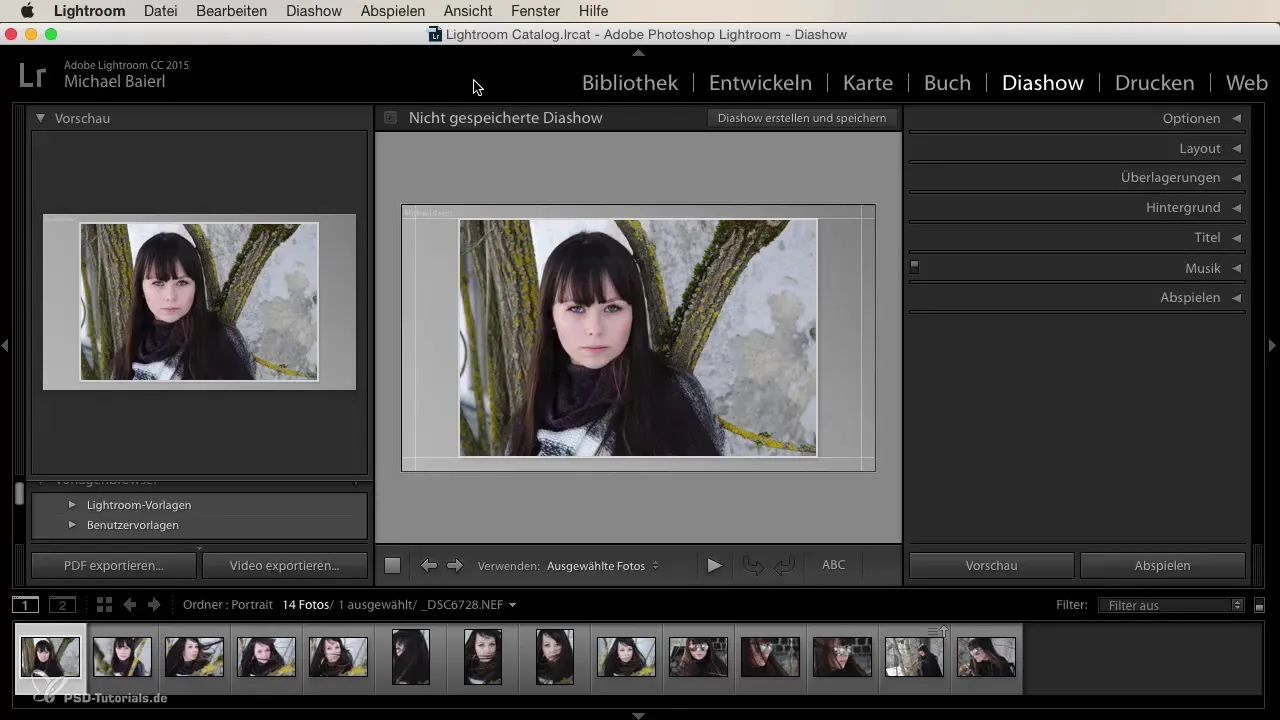
Selezionare i modelli
Lightroom offre diversi modelli per progettare il tuo diaporama. Vai ai modelli di Lightroom e scegli quello che meglio si adatta al tuo progetto. Puoi adattare il layout in base alla dimensione del tuo schermo e l'anteprima ti mostrerà come il diaporama apparirà sul tuo schermo.
Personalizzazione dei bordi e dei metadati
Le singole opzioni nel diaporama ti offrono flessibilità. Puoi adattare il contorno attorno all'immagine e modificare la larghezza o l'opacità. Anche i metadati possono essere attivati, in modo che informazioni come valutazioni fotografiche o didascalie vengano visualizzate. Assicurati di progettare il layout in modo che le tue foto vengano messe in risalto al meglio.
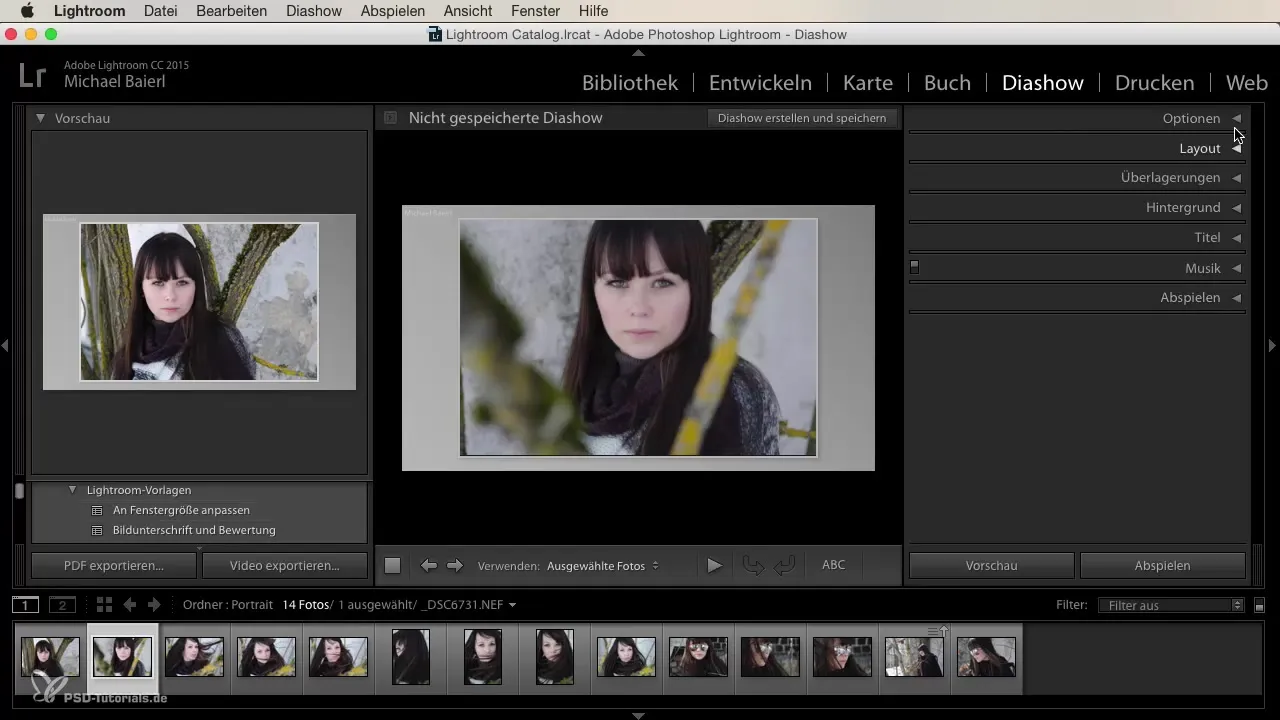
Sovrapposizioni di testo e pannelli di riconoscimento
Per dare una nota personale al tuo diaporama, puoi aggiungere sovrapposizioni di testo o pannelli di riconoscimento. Questo ti consente di inserire il tuo nome o un titolo. Puoi scegliere tra diversi stili di carattere e dimensioni, in modo da adattare il testo al tuo stile. È anche possibile utilizzare ombre e altri effetti per rendere le sovrapposizioni visivamente più accattivanti.
Progettazione dello sfondo
Lo sfondo del tuo diaporama può essere cruciale per l'impatto complessivo. Puoi scegliere un colore per uno sfondo pulito o utilizzare un'immagine come sfondo. Per farlo, basta trascinare un'immagine dal riquadro delle anteprime sull'area di sfondo. Sperimenta con colori e immagini diversi per ottenere il miglior effetto possibile.
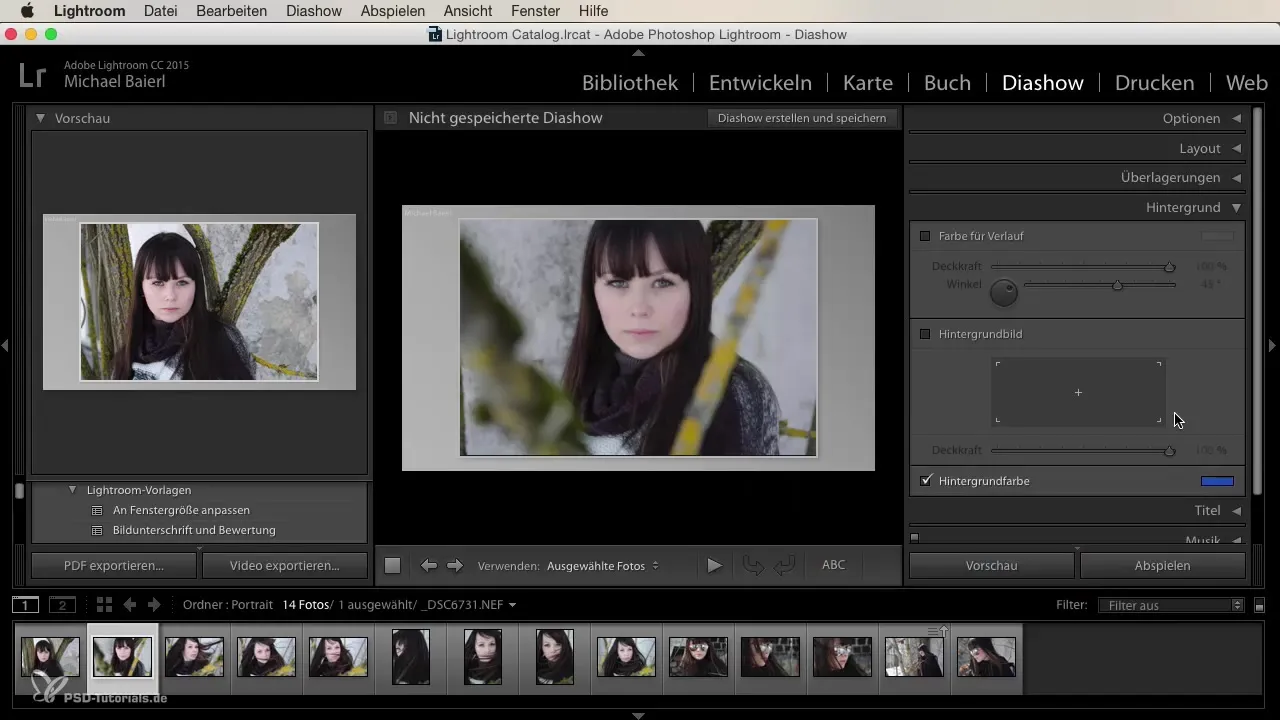
Titolo e schermata finale
Il titolo del tuo diaporama può essere facilmente inserito nel pannello di riconoscimento. Dagli un nome che descriva accuratamente il contenuto del tuo diaporama. Analogamente, puoi aggiungere un testo per la schermata finale, come "Fine" o "Grazie per aver guardato". Anche in questo caso, hai la possibilità di variare i caratteri e i layout.
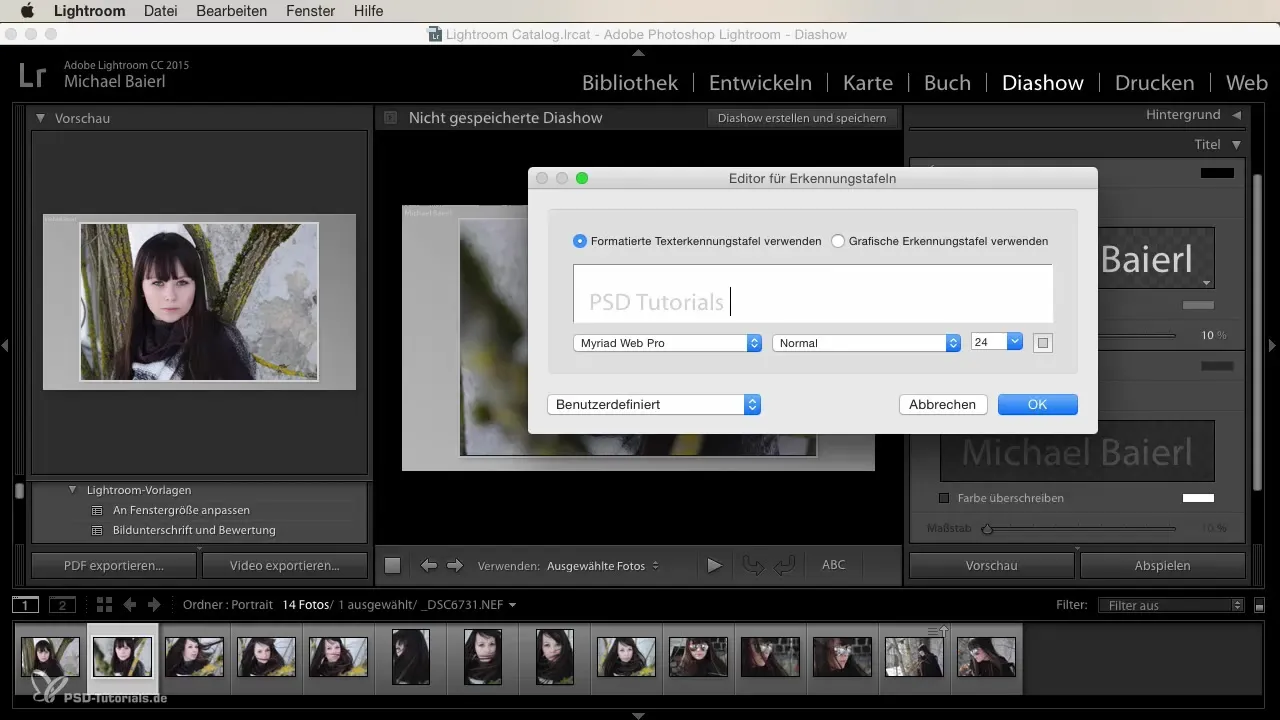
Aggiungere musica
Una colonna sonora appropriata può migliorare notevolmente il tuo diaporama. Clicca sul simbolo "+" per aggiungere musica. Puoi importare diversi file musicali in formato MP3 e il sistema adatterà automaticamente la lunghezza del diaporama alla musica, inclusi transizioni morbide. Questa è un'ottima opportunità per trasmettere emozioni e catturare l'attenzione dello spettatore.
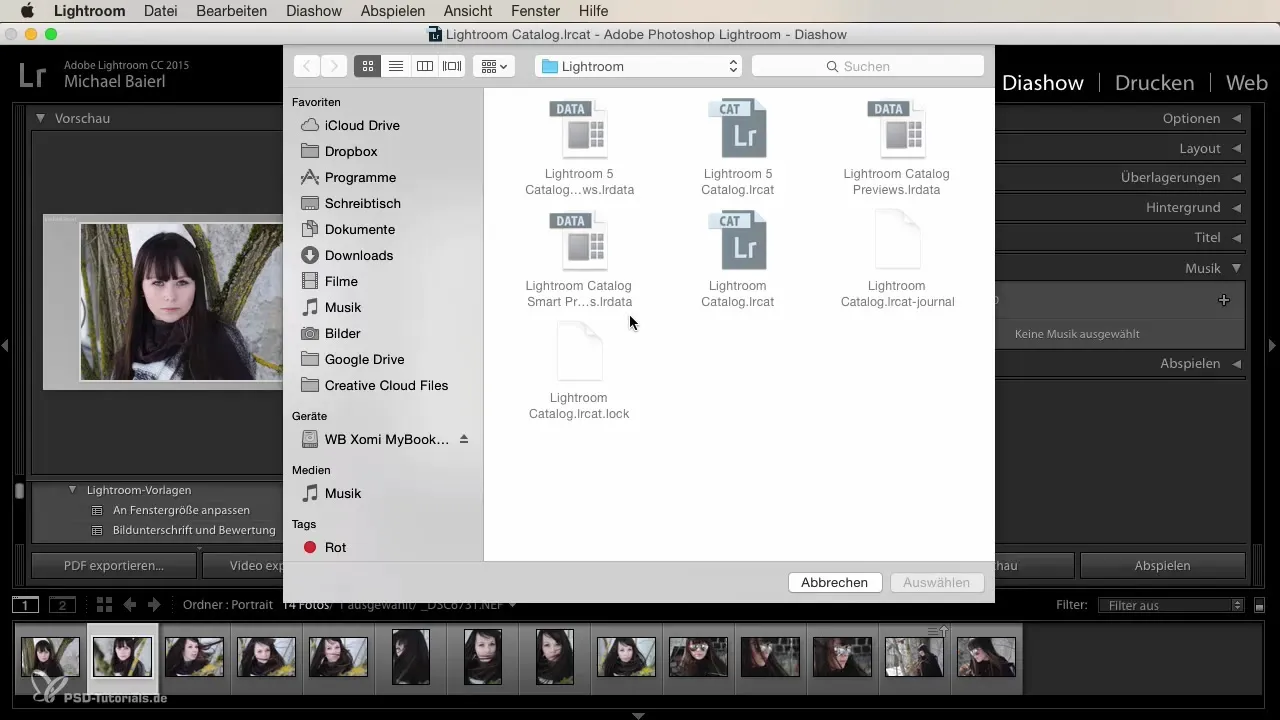
Impostazioni temporali del diaporama
È importante impostare il tempo per la visualizzazione delle singole diapositive. Puoi determinare quanto a lungo ogni diapositiva viene visualizzata e per quanto tempo rimangono le sovrapposizioni. Pensa a cosa funziona meglio per il ritmo del tuo diaporama e adatta i tempi di conseguenza.
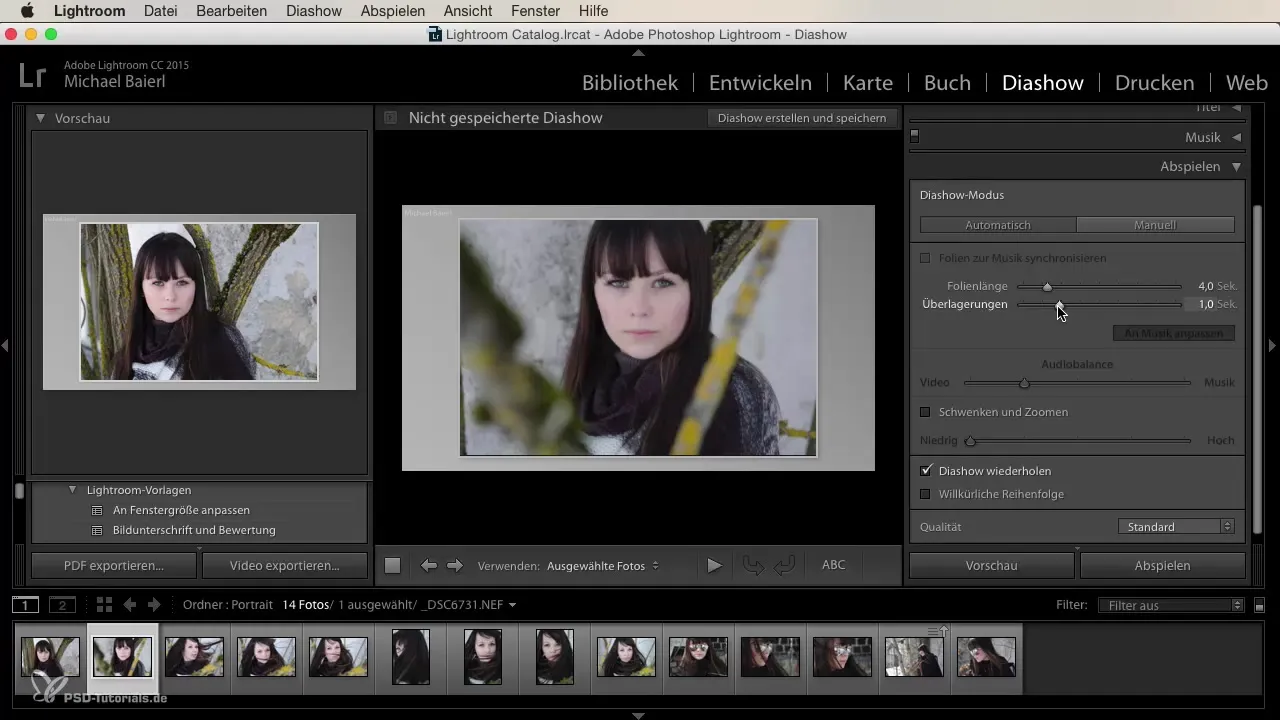
Modalità schermo intero e riproduzione
Dopo aver completato il tuo diaporama, puoi riprodurlo in modalità schermo intero. Per tornare indietro in qualsiasi momento, premi il tasto Escape. È consigliabile visualizzare il diaporama nella piccola finestra di anteprima per avere le prime impressioni sulla presentazione.
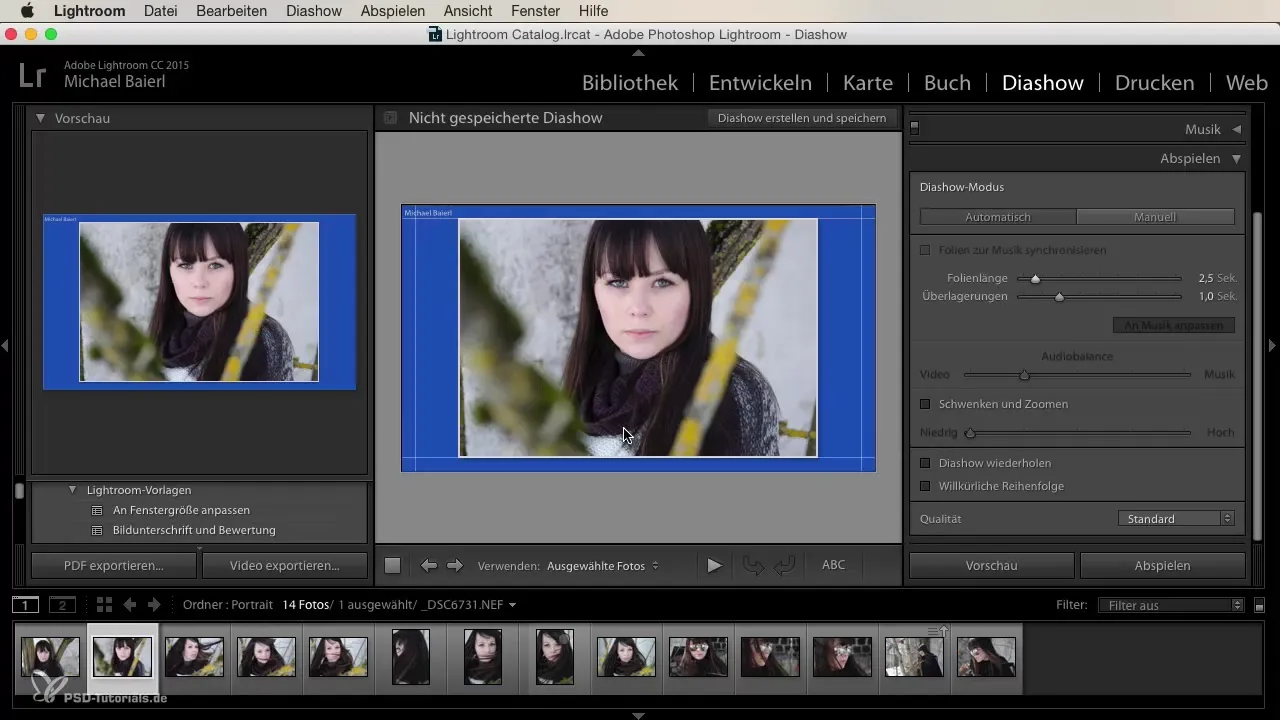
Riepilogo
In questa guida hai imparato come creare passo dopo passo un diaporama in Lightroom. Hai esplorato diversi strumenti e opzioni per personalizzare e rendere accattivante il tuo diaporama. Con un po' di creatività, puoi creare presentazioni mozzafiato delle tue foto.
Domande frequenti
Come posso selezionare le foto per il diaporama?Basta selezionare le foto desiderate nel riquadro delle anteprime e cliccare sul pulsante Play.
Posso adattare il diaporama alla mia dimensione dello schermo?Sì, nei modelli di Lightroom puoi adattare il diaporama alla dimensione della finestra.
Come aggiungo musica al diaporama?Clicca sul simbolo "+" per aggiungere file musicali in formato MP3.
Posso regolare i tempi per le diapositive e le sovrapposizioni?Sì, puoi impostare quanto a lungo le diapositive vengono visualizzate e per quanto tempo durano le sovrapposizioni.
Ci sono modelli per lo sfondo?Sì, puoi scegliere un colore di sfondo oppure usare un'immagine come sfondo.


